Sürücüyü bir çevirmen, bağlı elektronik bileşenin çalışması gereken işletim sistemiyle aynı dili konuşmasını sağlayan bir çevirmen olarak tanımlayabiliriz. Aynı dili konuşarak, işletim sistemi bileşeni bütünüyle kullanabilir. Bu çok nevi şahsına münhasır tanım sürücü için geçerlidir Windows yanısıra Linux ve macOS. Bu yazıda göstereceğimiz Linux'ta sürücüleri nasıl kuracağınızı, eğer gerçekten gerekliyse.
Ve gerçekten gerekliyse diyorum çünkü Linux dağıtımları son yıllarda çok gelişti. Linux'a sürücü yükleme zamanı, bir yazılım mühendisi olmanın ve çok sayıda Linux meraklısı forumuna erişmenin gerekli olduğu bir yolculuktu.

Yıllar geçtikçe, Linux temel amacı olan çok gelişti. gerekli bilgiyi azaltmak ve böylece daha fazla sayıda kullanıcıya ulaşabilmek, Windows'un pazardaki penetrasyonundan hala çok uzak olmasına rağmen yavaş yavaş ulaştığı bir hedeftir.
Sürücü türleri
Linux'ta controller olarak da bilinen sürücülerden bahsedecek olursak, iki tipten bahsetmemiz gerekir. Bir yanda tescilli veya tescilli kontrolörleri, diğer yanda açık kaynak kontrolörlerini buluyoruz.
Tescilli sürücüler
Tescilli sürücüler olmuştur bir şirket tarafından oluşturulan grafik kartları ve genel olarak Linux dağıtımları tarafından sağlanan sürücüleri kullanarak çalışmayan herhangi bir aygıt gibi belirli donanımlardan en iyi şekilde yararlanmak için.
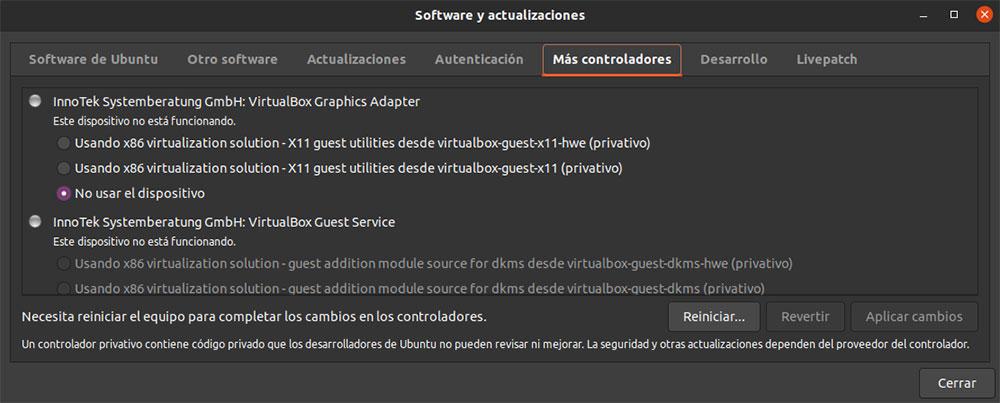
Bu tescilli sürücü, Linux topluluğu tarafından gözden geçirilemeyen veya geliştirilemeyen kodlar içerir. Ayrıca, sürücü güncellemeleri konusunda yalnızca yazılımın yaratıcısına güvenirsiniz. Linux topluluğuna bazen açık kaynak alternatifleri için yaklaşılabileceği doğru olsa da, aygıt için özel olarak tasarlanmış sürücü ile asla aynı özellikleri sunmazlar.
Açık kaynak sürücüleri
Öte yandan, açık kaynak denetleyicileri buluyoruz. Bu tür sürücüler bazen aygıt üreticileri tarafından sağlanır, ancak çoğu Linux topluluğundaki kullanıcılar.
Bu sürücüler çoğu Linux dağıtımında bulunur ve yeni donanım algılandığında otomatik olarak yüklenir. Açık kaynaklı bir sürüm varken Linux'a tescilli sürücüleri yüklemek, yukarıda bahsettiğim gibi grafik kartlarından bahsetmediğimiz sürece bir anlam ifade etmiyor.
Sürücüleri Linux'a yükleyin
Bir önceki noktada bahsettiğimiz her şeyi hesaba katarsak, Linux'ta sürücü kurmanın en kolay ve en hızlı işleminin, Terminal'den de yapılabilmesine rağmen, grafik arayüzü kullanmak olduğu sonucuna kolayca ulaşırız.
Grafik arayüzden
Linux geliştikçe, ekipmanımızın bileşenlerinin sürücülerini ve bağladığımız çevre birimlerini yükleme süreci pratik olarak minimum ifadeye indirgenmiştir. Minimal dediğimde, bunun nedeni çoğu durumda, hiçbir şey yapmak zorunda değiliz bizim tarafımızdan.
Linux'un kurulu olduğu bilgisayarımızın bileşenleriyse (kurulu olduğumuz sürüm, ITIGIC'ten her zaman kullanılmasını öneririz. Ubuntu), tıpkı Windows'un yaptığı gibi, yükleme işlemi sırasında gerekli tüm sürücülerin yüklenmesiyle otomatik olarak ilgilenecektir.
Linux tarafından yönetilen bir bilgisayara bir yazıcı kurarsak, sistem modeli otomatik olarak algılar ve ilgili sürücüleri yüklerken, Windows'ta bunu yapmak zorunda kalacağız. resmi yazılımı indirin sunan tüm işlevlerden yararlanmak istiyorsak üreticinin web sitesinden.
Microsoft Windows'ta sürücü yükleme sürecini hızlandıran bir teknoloji olan Windows 98'in piyasaya sürülmesiyle tak ve çalıştır teknolojisi tanıtıldı, ancak ne yazık ki Linux'ta olduğu gibi aynı hızda gelişmedi, bu teknoloji gerçekten varsa üçüncü taraf yazılım yüklemeye gerek kalmadan doğru bir şekilde uygulandı, sunumundan 22 yıl sonra, Windows 11'de bile bugün hala çok mevcut olan bir sorun.
Ekipmanımıza bağlı bileşenlerin sürücülerini grafik arayüzü kullanarak incelemek ve yüklemek için aşağıda size göstereceğim adımları uygulayacağız.
Öncelikle uygulama yuvasına erişiyoruz ve Uygulamaları göster'e tıklıyoruz. Ardından, Yazılım ve güncellemeler uygulamasına tıklayın. Daha fazla sürücü sekmesinde, kurduğumuz Linux dağıtımının yüklememize izin verdiği tüm seçenekler görüntülenecektir.
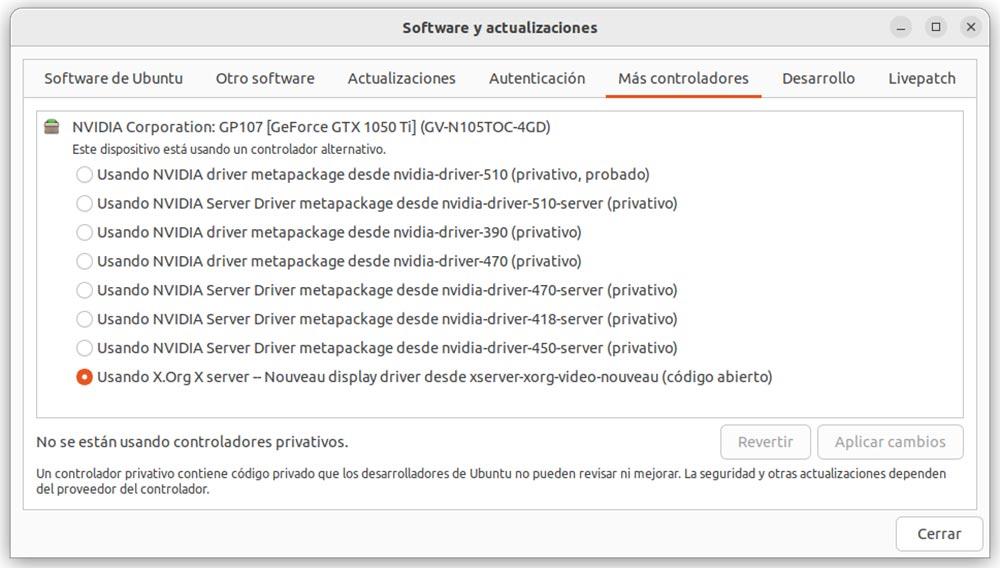
Bu bölümde, tüm tescilli sürücüler bilgisayarımıza bağladığımız bir elektronik bileşenin çalışmasını iyileştirmek için yükleyebileceğimiz gösterilecektir. Ayrıca, bileşenin çalışması, yani çalışıyorsa veya karşılık gelen sürücü yüklenmediği için durdurulmuşsa da gösterilecektir.
Terminal üzerinden
Çok eski bir bilgisayar olmadıkça, Linux terminaline başvurmak her zaman son çare sürücüleri yüklemek için, çünkü yeterli Linux bilgisine sahip değilsek, grafik arayüzü veya bizi sıfırdan başlamaya zorlayan herhangi bir bölümü bozabiliriz.
Her şeyden önce, lscpi komutu, sistemin bize bilgisayarda bulunan aygıtlar hakkında ayrıntılı bilgi göstermesini sağlar. eşlik edebiliriz lscpcı komutu ile “| Sonuçları filtrelemek için grep üretici-adı”.
lscpci
Sonra, kullanıyoruz dmesg Tüm aygıt sürücülerinin çekirdek tarafından tanındığından emin olmak için komut. Bu listede, sürücülerini yüklemek istediğimiz bileşenin işleme devam etmek için algılanıp algılanmadığını kontrol edebiliriz. Bu komuta “| Sonuç sayısını azaltmak için üretici-adı grep.
dmesg
Şimdi komutu kullanarak bilgisayarımıza kurduğumuz depoların listesini kontrol etmeliyiz.
sudo gedit /etc/apt/soucers.list
Yeni bir depo eklemek için adresini bildiğimizde terminalden aşağıdaki komutu uygulayacağız.
wget -q -O - https://dl.google.com/linux/linux_signing_key.pub | sudo apt-key add –
Komut aracılığıyla kullandığımız Linux dağıtımının depoları listesine depoyu ekliyoruz.
sudo sh -c 'echo "deb [arch=amd64] http://dl.google.com/linux/chrome/deb/ stable main" >> /etc/apt/sources.list.d/google.list'
Depoyu ekledikten sonra, komutları kullanarak bilgisayarımızda güncellemeliyiz.
sudo apt udate sudo apt upgrade
Bu andan itibaren, Linux dağıtımı o sırada mevcut olan en son sürücülere ve yazılım güncellemelerine sahip olacak ve çalışmadığını kontrol etmek artık normal şekilde yapılmalıdır.
Modern ve eski bilgisayarlardaki sürücülerle ilgili sorunlar
Linux her zaman bir baş ağrısı bilgisayarın parçası olan bileşenlerin çalışması söz konusu olduğunda. Yüklü Linux sürümüne ve bilgisayarınızın ne kadar eski olduğuna bağlı olarak, bu sorun geçmişte kalmış olabilir ve hala birkaç saat özveri gerektiren bir sorun olabilir.
Modern bilgisayarlara Linux sürücülerini yükleyin
Herhangi bir modern bilgisayar için çoğu sürücü otomatik olarak yükle hiç bir şey yapmadan. Ancak, örneğin grafik kartı gibi belirli bir donanımdan en iyi şekilde yararlanmak istiyorsak, üreticinin sürücülerini yüklememiz gerekecektir.
Sahip olduğunuz oyunların kitaplığını oynamak için bilgisayarınızı kullanıyorsanız Steam Linux'tan, grafik kartı sürücülerini yüklemezseniz, örneğin çerçeve sayısı açısından Windows'ta elde ettiğiniz avantajı asla elde edemezsiniz.
Grafik kartınız için resmi sürücüleri yüklemek için, Nvidia veya AMD, Linux tarafından yönetilen bilgisayarınızda bir önceki bölümde anlattığımız adımları izlemelisiniz.
Bununla birlikte, Linux hala oyun klavyeleri ve fareler için destek sunmuyor ve kullanıcıyı bunu yapmaya zorluyor. operasyonlarını uyarlamak Üretici tarafından oluşturulan klavye kısayollarını kullanarak aydınlatmayı ve değişim sıklığını değiştirmek için klavye durumunda ve fare hakkında konuşursak hassasiyeti ayarlamak için düğmede.
Neyse ki, fare söz konusu olduğunda, fare hassasiyetinin çok önemli olduğu atış oyunlarından zevk almak istiyorsak, oyunun yapılandırma seçeneklerine güvenebilir ve dikey ve yatay hassasiyet değerlerini ihtiyaçlarımıza göre ayarlayabiliriz.
Ek düğmelerin çalışması ve fare tekerleğinin bize sunabileceği ek işlevlerle ilgili olarak, üreticiye ve modele bağlı olarak diğer kullanıcılar çözdüğü için internette arama yapmak gerekecektir.
Eski bilgisayarlarda Linux sürücüleri
Bu makaleye ulaştıysanız, muhtemelen Windows'a sürücü yüklemenin migrenden daha kötü olduğunu her zaman duymuşsunuzdur. Nispeten yakın zamana kadar durum böyleydi. Linux'un en modern sürümleri, bir bilgisayarın bileşenlerinin tüm temel sürücüleri için destek sunar.
Ancak eski ekipmanlarda işler çok değişiyor. Birkaç yıl önce, Linux için sürücü yüklemek, topluluktaki herhangi bir kullanıcının saatlerce çalışmaya yatırım yapıp yapmadığını bulmak için İnternet üzerinden yoğun bir arama gerektiriyordu. belirli bir bileşen için bir sürücü oluşturma.
Evde, depoda veya ofiste sahip olduğunuz eski bir bilgisayarı kullanmak istiyorsanız, aramanız gereken ilk şey bilgisayarda yeterince akışkanlıkla hareket eden eski bir dağıtımdır. Ancak buna ek olarak, bilgisayarınızın Wi-Fi ve ağ bağlantısı, ses ve grafik kartı gibi tüm bileşenlerinin doğru çalıştığından emin olmak için gerekli sürücüleri İnternet'te aramanız gerekecektir.
Eski ekipman hakkında konuştuğumda, yani ekipmanı kastediyorum. 15 yaşından büyük . Şahsen, bu makalenin yayınlandığı sırada mevcut olan en son Ubuntu sürümünü, 22 numarayı yükledim ve herhangi bir tek sürücüyü manuel olarak yüklemeye gerek duymadım. Kitin parçası olan tüm bileşenler Ubuntu tarafından otomatik olarak algılandı ve kuruldu.